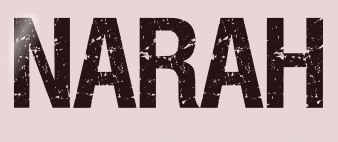 |
Deze tutorial is auteursrechtelijk beschermd door Animabelle Chantal, alle rechten voorbehouden.
Elke verspreiding, zonder voorafgaande schriftelijke toestemming is geheel verboden.
Elke gelijkenis met een andere tutorial is puur toeval.
Ik heb de les gemaakt in PaintShop Pro 2019 op 07-12-2019.
Ik heb de persoonlijke toestemming van Chantal om haar lessen te vertalen uit het Frans.
Wil je deze vertaling linken, dan moet je Animabelle daarvoor persoonlijk toestemming om vragen !!!
Ik ben alleen maar de vertaler, de auteursrechten liggen volledig bij Chantal.
Merci beaucoup Chantal, que je pouvez traduire vos tutoriéls en Néerlandais.
Claudia.
Materialen :

De Maskers openen we in PSP zelf.
Steek de Selectie "Sel1_Narah" in de juiste map van jouw PSP versie : Corel_12/Selecties.
Filters :
Mehdi - Wavy Lab 1.1.
Filters Unlimited 2.0.
Alf's Power Toys - Sin Tiles ***
Déformation - Alias Blur ***
Tramages - Panel Stripes.
Toadies - What Are You?
Bkg Kaleidoscope - 4 QFlip ZBottomL ***
MuRa's Seamless - Emboss at Alpha.
VM Distortion - Tilomat 2000 ***
Special Effects 1 - Shiver ***
***Importeer de filters Alf's, Déformation, Bkg, VM Distortion en Special Effects in het filter "Filters Unlimited 2.0"***
Kleurenpallet :
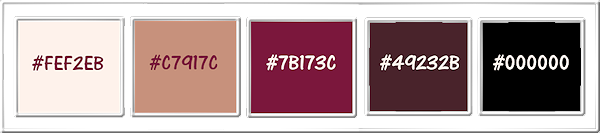
1ste kleur = #FEF2EB
2de kleur = #C7917C
3de kleur = #7B173C
4de kleur = #49232B
5de kleur = #000000
Wanneer je met eigen kleuren werkt speel dan met de mengmodus en/of dekking naar eigen inzicht.
Klik op onderstaande banner om naar de originele les te gaan :

Voorbereidingen :
Open alle benodigde materialen in PSP.
Maak van elk een duplicaat via SHIFT + D en sluit de originele.
Sla regelmatig je werkje tussendoor op als psp-image formaat,
als PSP er dan plotseling mee zou stoppen, dan moet je niet telkens alles opnieuw maken.

OPGELET !!! Naargelang de gebruikte kleuren, kunnen de Mengmodus en de Laagdekking verschillen. |

Ga naar het Kleurenpallet en zet de Voorgrondkleur op de 2de kleur en de Achtergrondkleur op de 1ste kleur.

1.
Open een Nieuwe afbeelding van 850 x 550 px, transparant.
Effecten - Insteekfilters - Mehdi - Wavy Lab 1.1 :
1ste vierkantje = 1ste kleur / 2de = 2de kleur / 3de = 3de kleur / 4de = 4de kleur
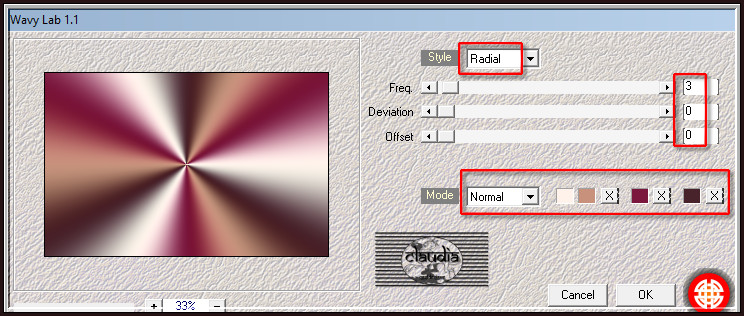
Aanpassen - Vervagen - Gaussiaanse vervaging : Bereik = 60.

2.
Lagen - Dupliceren.
Effecten - Insteekfilters - <I.C.NET Software> - Filters Unlimited 2.0 - Alf's Power Toys - Sin Tiles :
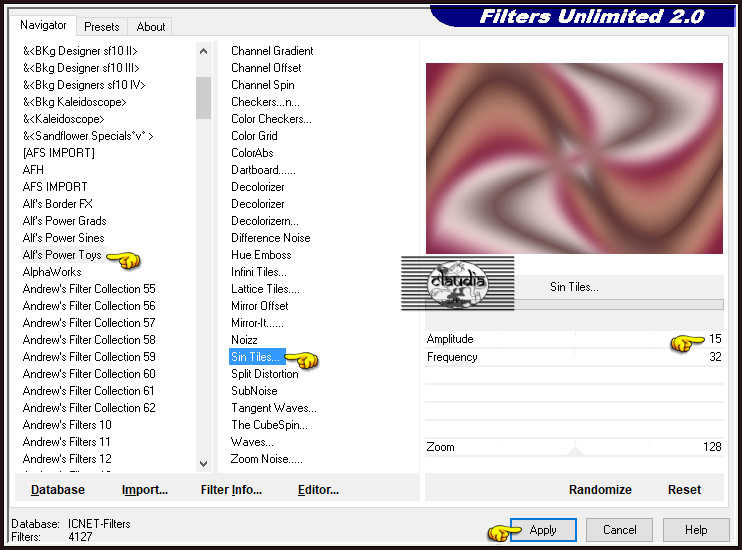
Lagen - Eigenschappen : zet de Mengmodus van deze laag op Overlay en de Dekking op 67%.

3.
Effecten - Insteekfilters - <I.C.NET Software> - Filters Unlimited 2.0 - Déformation - Alias Blur :
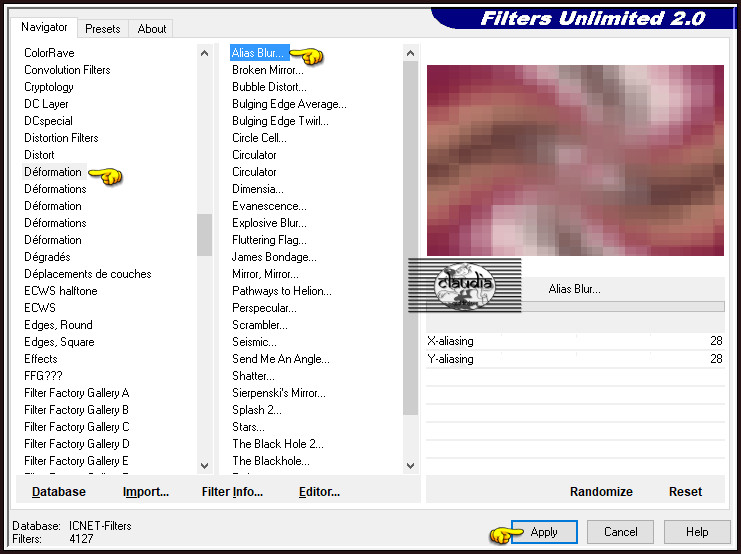

4.
Lagen - Nieuwe rasterlaag.
Vul deze laag met de 1ste kleur.
Open uit de materialen het Masker "Narah_Mask_1383" en minimaliseer het.
Ga terug naar je werkje.
Lagen - Nieuwe maskerlaag - Uit afbeelding :
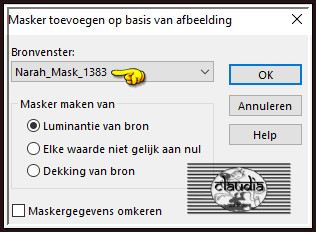
Lagen - Samenvoegen - Groep samenvoegen.
Lagen - Eigenschappen : zet de Mengmodus van deze laag op Overlay.

5.
Lagen - Nieuwe rasterlaag.
Vul deze laag met de 2de kleur.
Open uit de materialen het Masker "Narah_Mask_1388" en minimaliseer het.
Ga terug naar je werkje.
Lagen - Nieuwe maskerlaag - Uit afbeelding :
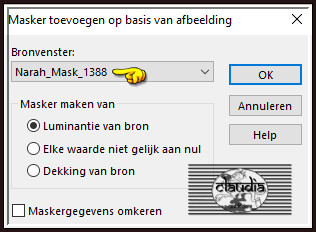
Lagen - Samenvoegen - Groep samenvoegen.
Aanpassen - Scherpte - Verscherpen.

6.
Lagen - Nieuwe rasterlaag.
Vul deze met de 3de kleur.
Open uit de materialen het Masker "Narah_Mask_1287" en minimaliseer het.
Ga terug naar je werkje.
Lagen - Nieuwe maskerlaag - Uit afbeelding :
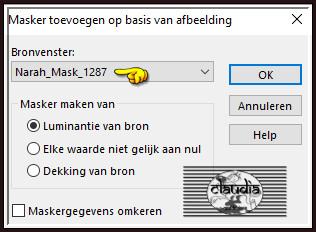
Lagen - Samenvoegen - Groep samenvoegen.

7.
Effecten - Afbeeldingseffecten - Naadloze herhaling :
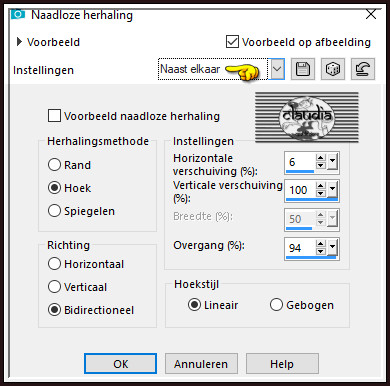
Effecten - Afbeeldingseffecten - Naadloze herhaling :
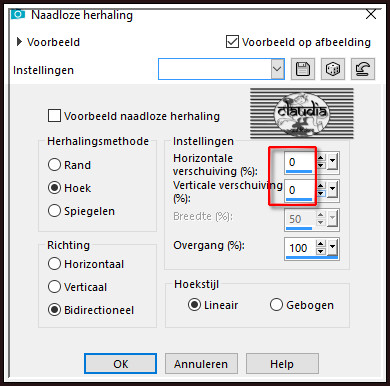
Lagen - Eigenschappen : zet de Mengmodus van deze laag op Vermenigvuldigen en de Dekking op 57%.
Lagen - Samenvoegen - Zichtbare lagen samenvoegen.

8.
Activeer het Selectiegereedschap (toets S op het toetsenbord) - Aangepaste selectie :

Voer deze getallen in :
Boven = 0
Links = 372
Rechts = 556
Onder = 550
Selecties - Laag maken van selectie.
Effecten - Insteekfilters - Tramages - Panel Stripes :
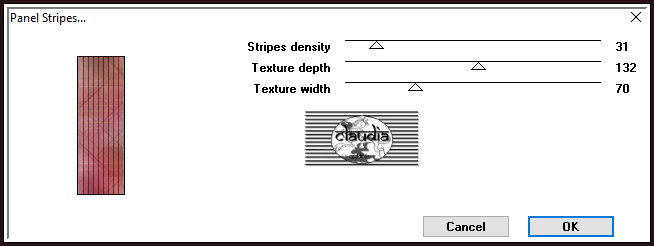
Selecties - Niets selecteren.
Lagen - Eigenschappen : zet de Mengmodus van deze laag op Zacht licht.

9.
Effecten - Insteekfilters - Toadies - What Are You? :
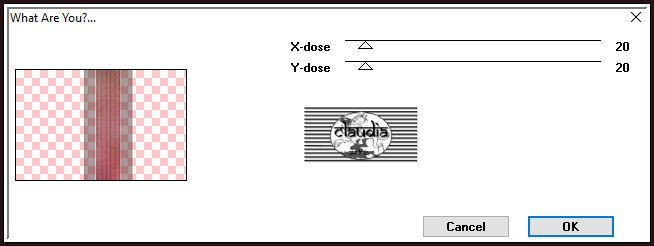
Effecten - 3D-Effecten - Slagschaduw :
Verticaal = 0
Horizontaal = 0
Dekking = 100
Vervaging = 35
Kleur = Zwart (#000000)

10.
Open uit de materialen de tube "Misted1_Animabelle".
Bewerken - Kopiëren.
Ga terug naar je werkje.
Bewerken - Plakken als nieuwe laag.
Effecten - Afbeeldingseffecten - Verschuiving :
Horizontale verschuiving = 240
Verticale verschuiving = -100
Aangepast en Transparant aangevinkt
Lagen - Eigenschappen : zet de Mengmodus van deze laag op Zacht licht en de Dekking ongeveer op 38%.

11.
Lagen - Samenvoegen - Zichtbare lagen samenvoegen.
Lagen - Dupliceren.
Effecten - Insteekfilters - <I.C.NET Software> - Filters Unlimited 2.0 - &<Bkg Kaleidoscope> - 4 QFlip ZBottomL :
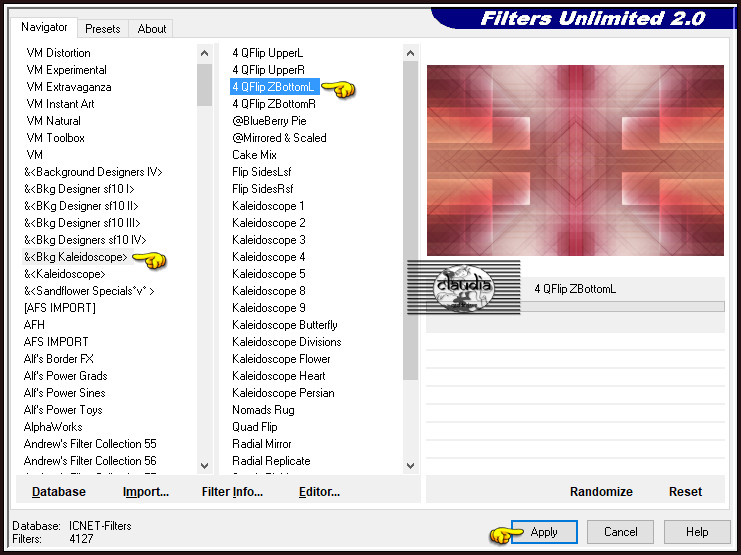
Open uit de materialen het Masker "Narah_Mask_1393" en minimaliseer het.
Ga terug naar je werkje.
Lagen - Nieuwe maskerlaag - Uit afbeelding :
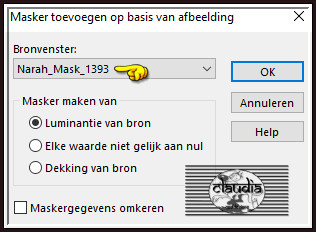
Lagen - Samenvoegen - Groep samenvoegen.

12.
Effecten - Insteekfilters - MuRa's Seamless - Emboss at Alpha :
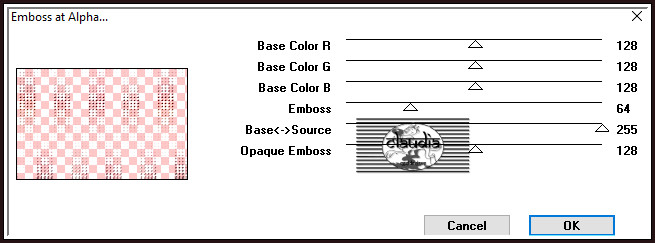
Lagen - Eigenschappen : zet de Dekking van deze laag op ongeveer 44%.
Effecten - Afbeeldingseffecten - Naadloze herhaling :
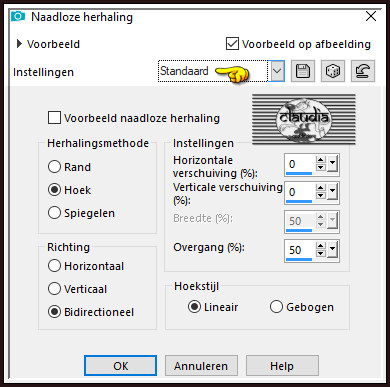

13.
Open uit de materialen de tube "Misted2_Animabelle".
Bewerken - Kopiëren.
Ga terug naar je werkje.
Bewerken - Plakken als nieuwe laag.
Plaats de tube links bovenaan op je werkje :
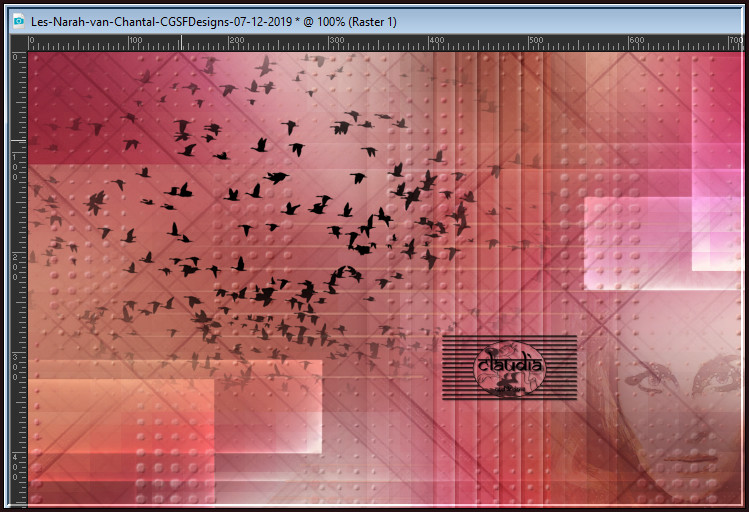
Lagen - Eigenschappen : zet de Mengmodus van deze laag op Overlay.

14.
Afbeelding - Randen toevoegen : Symmetrisch aangevinkt
1 px met de 4de kleur
6 px met de 2de kleur
1 px met de 4de kleur
Selecties - Alles selecteren.
Afbeelding - Randen toevoegen : 60 px met de 1ste kleur, Symmetrisch aangevinkt.
Selecties - Omkeren.

15.
Effecten - Insteekfilters - <I.C.NET Software> - Filters Unlimited 2.0 - VM Distortion - Tilomat 2000 :
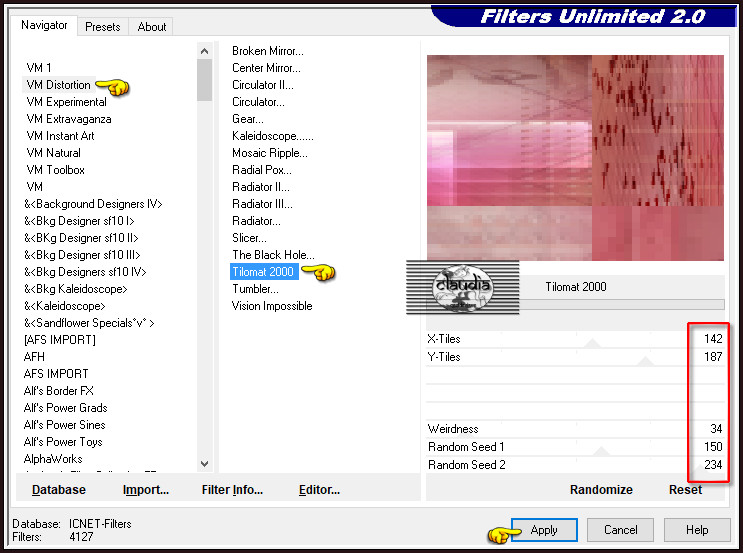
Aanpassen - Vervagen - Gaussiaanse vervaging : Bereik = 15.
Selecties - Laag maken van selectie.

16.
Effecten - Insteekfilters - <I.C.NET Software> - Filters Unlimited 2.0 - Special Effects 1 - Shiver :
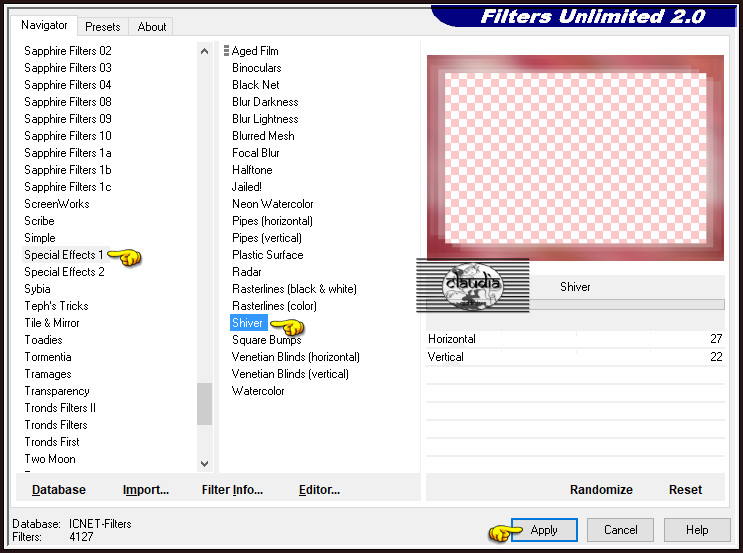
Effecten - Randeffecten - Sterker accentueren.
Lagen - Samenvoegen - Omlaag samenvoegen.
Selecties - Niets selecteren.

17.
Open uit de materialen de tube "137_Femmes_Page7_Animabelle".
Verwijder het watermerkje.
Bewerken - Kopiëren.
Ga terug naar je werkje.
Bewerken - Plakken als nieuwe laag.
Afbeelding - Formaat wijzigen : 75%, formaat van alle lagen wijzigen niet aangevinkt.
Aanpassen - Scherpte - Verscherpen.
Plaats de tube naar onderen en iets naar links toe :

Geef de tube een Slagschaduw naar keuze.

18.
Lagen - Nieuwe rasterlaag.
Selecties - Selectie laden/opslaan - Selectie laden vanaf schijf : Sel1_Narah
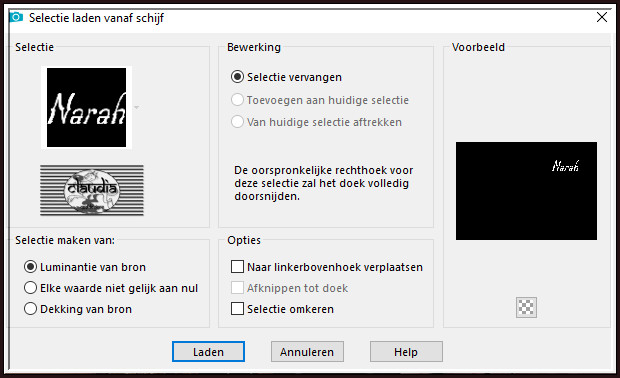
Vul de selectie met een kleur naar keuze.
Selecties - Niets selecteren.
Effecten - 3D-Effecten - Slagschaduw :
Verticaal = 8
Horizontaal = 8
Dekking = 65
Vervaging = 10
Kleur = 4de kleur (#49232B) of gebruik hier zwart (#000000)

19.
Afbeelding - Randen toevoegen : 1 px met de 5de kleur, Symmetrisch aangevinkt.
Lagen - Nieuwe rasterlaag.
Plaats hierop je watermerkje.
Lagen - Samenvoegen - Alle lagen samenvoegen.
Wijzig het formaat van je werkje naar eigen inzicht en verscherp het.
Sla je werkje op als JPG-formaat en daarmee ben je aan het einde gekomen van deze mooie les van Animabelle.
© Claudia - December 2019.






